360极速浏览器怎么设置字体大小
时间:2021-11-08 10:51:55
360浏览器是大家常用的几个浏览器之一。不知道大家在使用过程中,会不会觉得360极速浏览器字太小很模糊?那么360极速浏览器字体大小怎么设置?本文小编就为大家带来360浏览器字体大小设置教程。一起来看看吧!
1、打开“360极速浏览器”,点击右上角的设置图标,下拉菜单,选择“选项”。(不同版本之间,选项位置可能有点变化)
2、进入选项设置后,从基本设置切换到“高级设置”。
3、进入高级设置后,就可以看到一个网页内容,字号的设置,我们可以选择其中的默认的“极小、小、中、大、极大”。
4、也可以,点击后面的自定义字体按钮
5、点击自定义按钮后,就进入字体和编码的设置页面,在这里你就可以自由的发挥设置你的字体了。
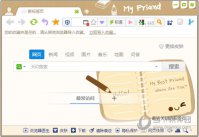
360极速浏览器是一款360旗下的双核安全浏览器。软件有着闪电般的浏览速度、完备的安全特性及海量丰富的实用工具扩展,首次使用的话肯定会存在一些问题,下面小编就和你一起来看看360极速浏览器使用教程。
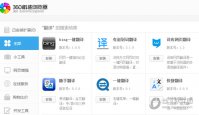
借助360极速浏览器内置的翻译栏,您可以读懂更多的网络内容,下面小编就为你带来360极速浏览器翻译网页教程。

360极速浏览器是一款非常好用且便捷的浏览器,有很多的小伙伴都在使用它,但最近有一些小伙伴反应用360极速浏览器下载文件的时候比较慢,那么应该如何提升下载速度呢?下面就和小编一起来看看有什么好的方法吧。
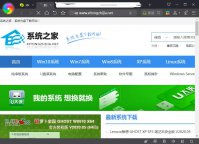
360极速浏览器是大家使用频繁的一款浏览器软件,你可以在上面查找并下载所需要的文件、图片,视频等等,也可以搜索各种问题,软件自带快速保存图片功能,为你在需要保存大量的图片时提供便捷的服务,那么,下面就让小编来告诉大家360极速浏览器快速保存图片的

大家在使用360极速浏览器的时候,是否会觉得字太小很模糊,是不是特苦恼?木有关系,小编下面就来教大家360浏览器字体大小怎么调,360极速浏览器字体设置 360极速浏览器字体大小设置
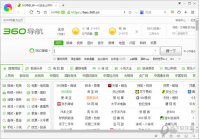
虽然谷歌在中国无法访问,但是谷歌Chrome浏览器使用还是比较广泛的,那么和国内的360极速浏览器相比的话哪个更好呢?下面小编就来告诉你!